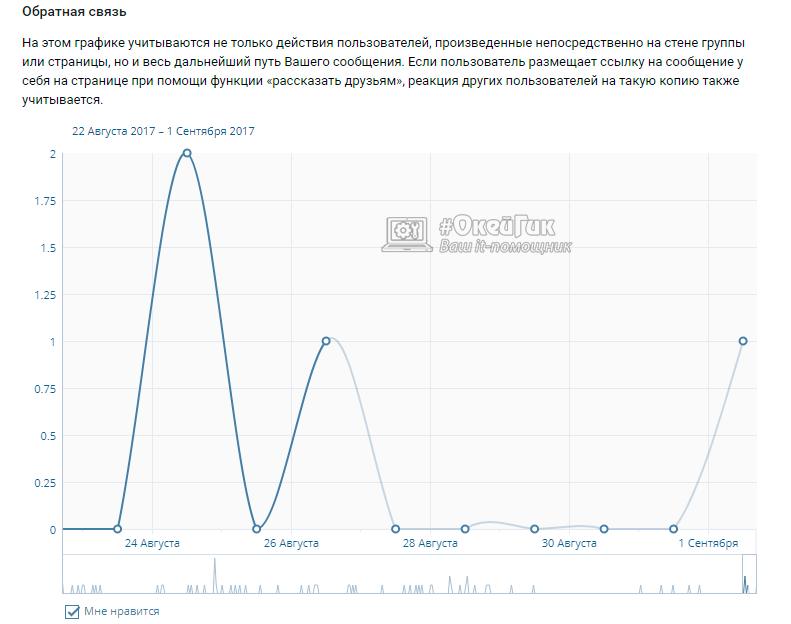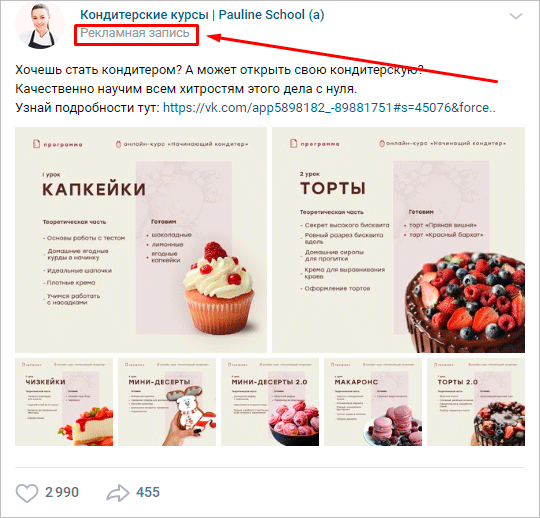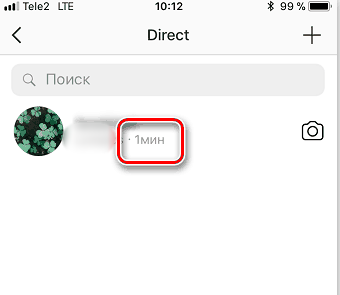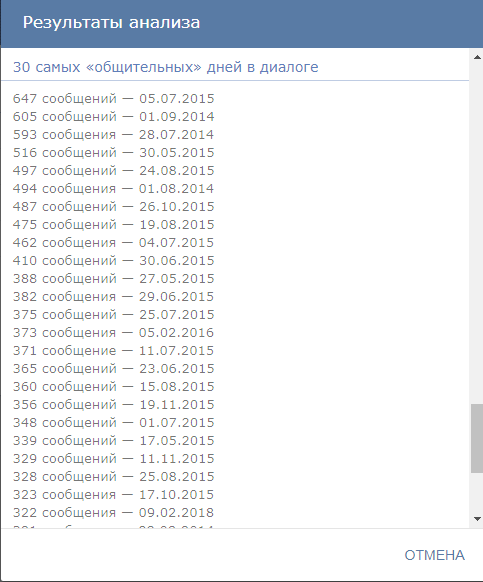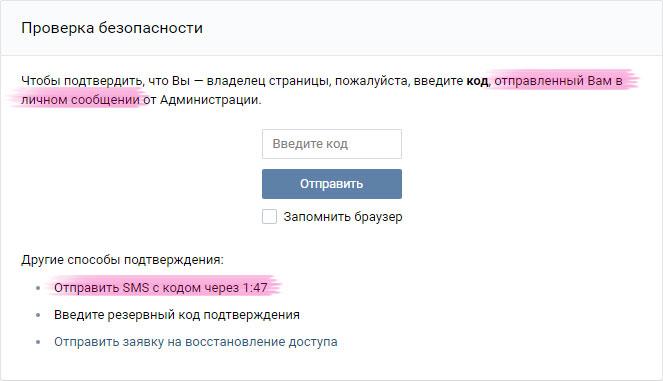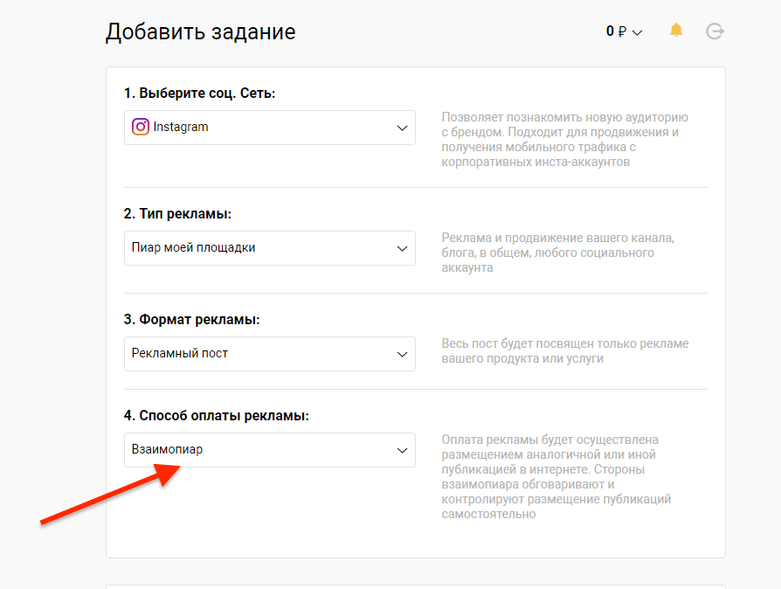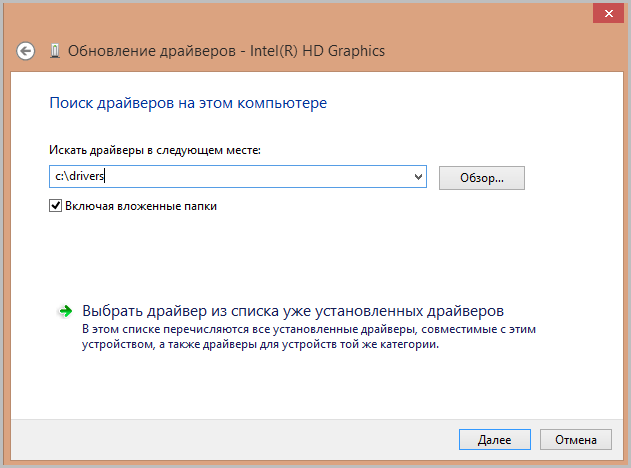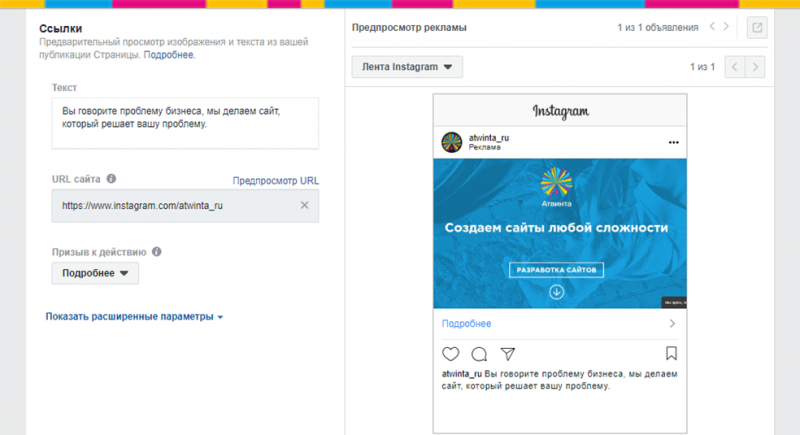Как посмотреть статистику в инстаграм (instagram): топ-6 способов
Содержание:
- Кроткое описание возможных вариантов
- Способы просмотра статистики в Instagram
- Просмотр статистики через сторонние сервисы
- Для чего нужно знать статистику?
- Просмотр статистики на компьютере через сервис Iconosquare
- Что влияет на статистику Instagram?
- Как и где посмотреть статистику публикаций Инстаграм
- Как посмотреть статистику в Инстаграме с компьютера?
- Picaton
Кроткое описание возможных вариантов
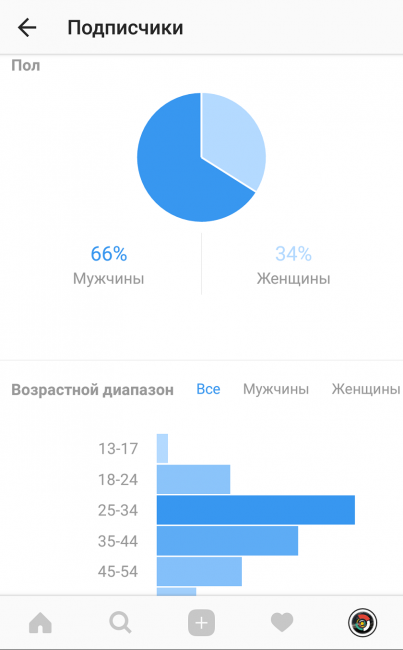
Официальный просмотр статистики профиля в Instagram доступен только для бизнес-аккаунта
У владельцев стандартных аккаунтов есть два варианта:
- Сделать бизнес-аккаунт Инстаграм
- Смотреть статистику Инстаграм в сторонних сервисах аналитики
Самыми популярными сервисами сбора информации являются:
- Iconsquare
- Live Dune
- Popsters
- Flystat
Благодаря им можно посмотреть с компьютера статистику профиля инстаграм.
Сперва разберем как переключиться на бизнес-профиль Инстаграм и проверить статистику, а затем как подключить к своей странице сервис сбора и анализа статистики.
Статистика бизнес-аккаунта
Для подключения этого функционала нужно будет связать ваши Инстаграм и Фейсбук аккаунты. Благодаря странице Facebook система расширяет базовый набор доступных опций, и можно будет смотреть статистику в Инстаграме.
Вот что нужно сделать:
1
Открываем приложение на смартфоне. Нажимаем на иконку человечка в правом нижнем углу для перехода на вашу страницу. Кликаем по иконке три полоски (на Андроиде) или три точки (на Айфоне) в правом верхнем углу

2
После того как кликнули откроется выезжающее меню. Нажмите на пункт Настройки
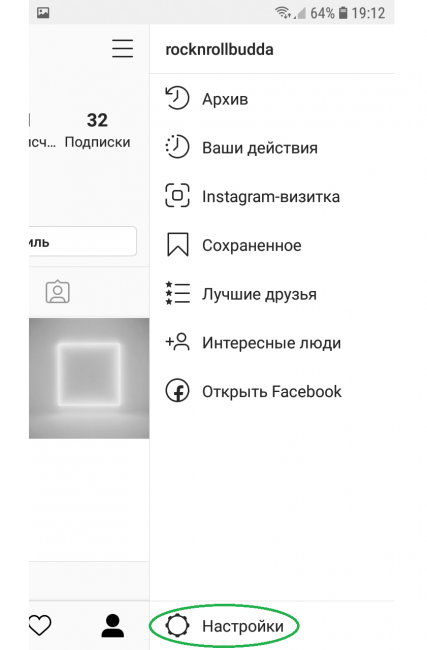
3
Перейдите в раздел Аккаунт
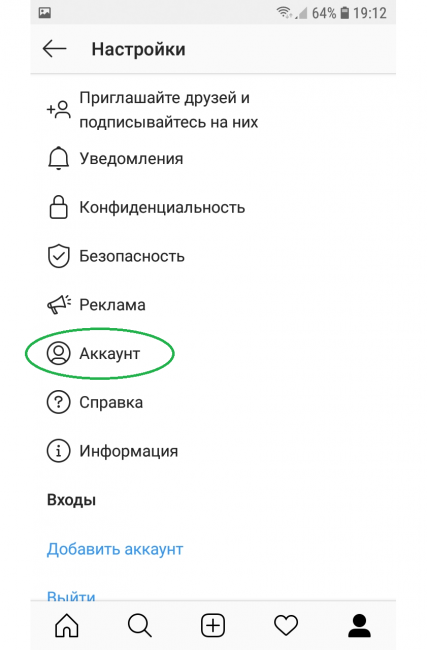
4
Внизу выбираем переключение на профессиональный аккаунт Instagram
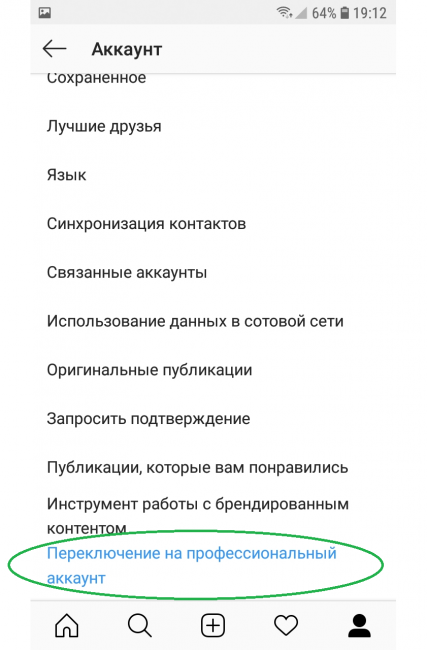
5
Теперь нужно выбрать тип: аккаунт автора или бизнеса. Статистика Instagram будет доступна для обоих типов. Для примера возьмем вариант Автор
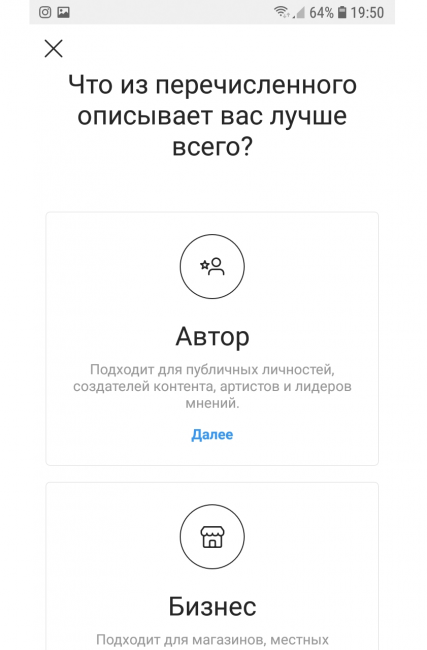
6
Изучите предлагаемые возможности и нажмите Далее
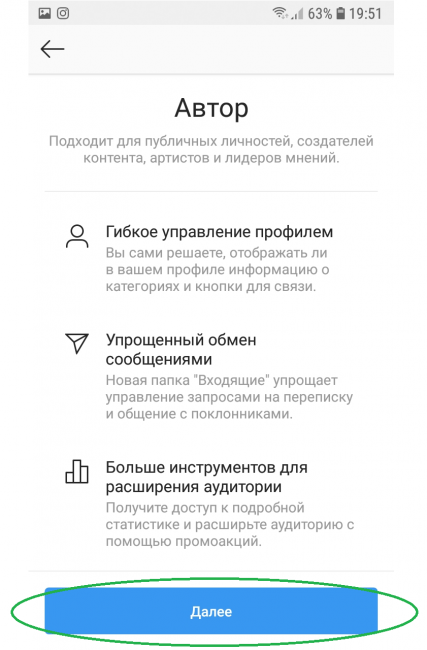
7
Теперь нужно выбрать категорию вашего аккаунта из предложенных. При желании она отображается в профиле
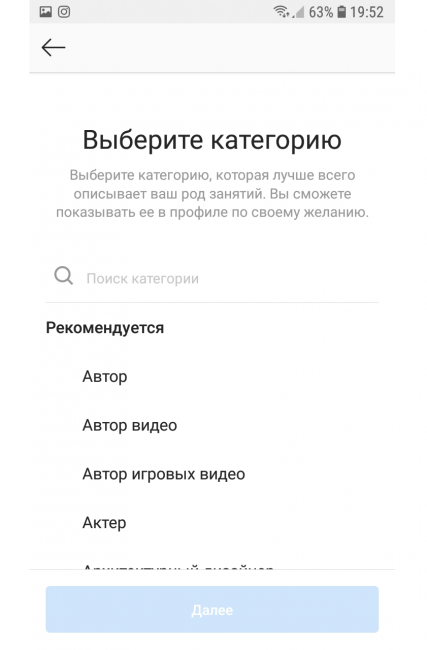
8
Ответственный момент — внимательно проверяйте номер телефона и почту. Если есть ошибки, то нужно отредактировать
9
Теперь настраиваем параметры показа профиля: нужно ли высвечивать в шапке категорию вашего блога и контактные данные? Отметьте нужные пункты либо ничего не отмечайте и нажмите Готово
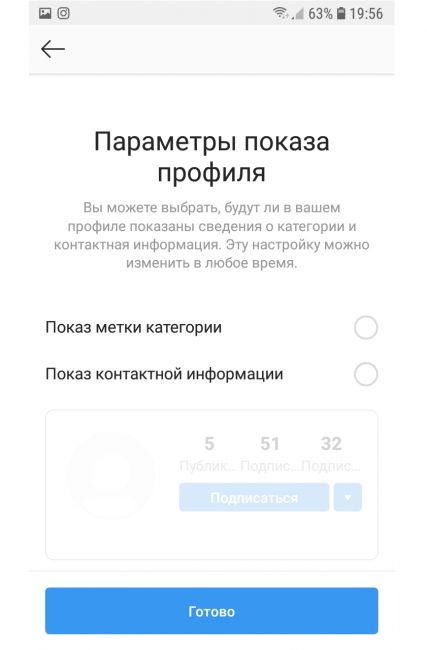
10
Появляется предложение привязать Instagram к Facebook. Если хотите — укажите свою страницу, либо можно сделать это позже
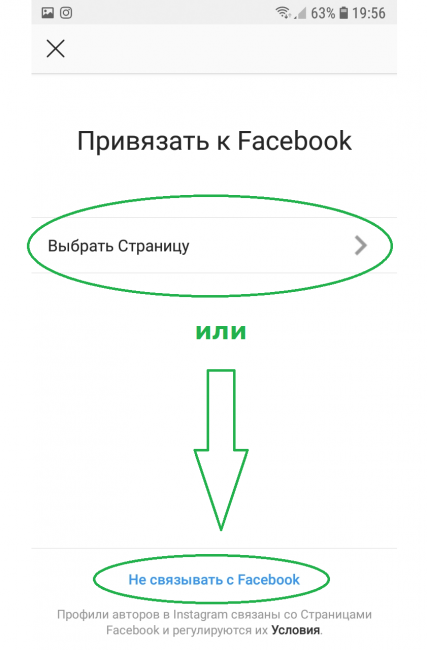
11
Введите логин и пароль вашего Фейсбука для привязки, и следуйте указаниям приложения
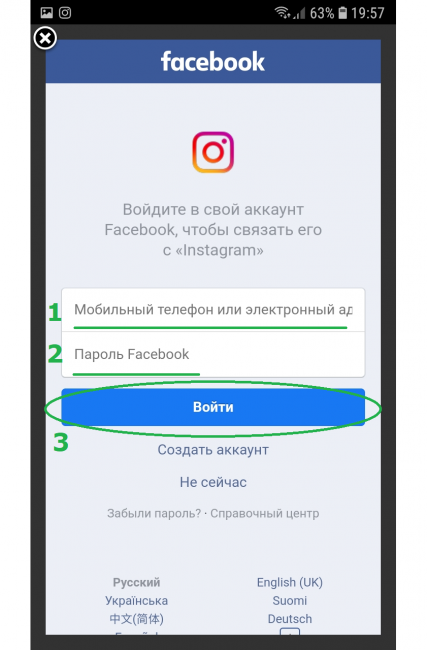
12
Система сообщит, что цель достигнута
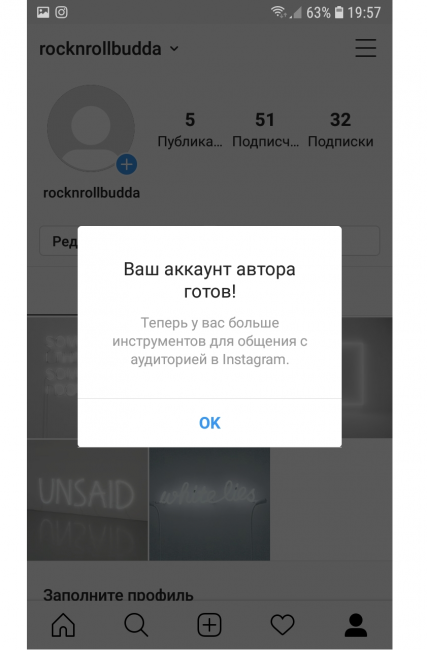
Учимся пользоваться новым инструментом
В меню появляется пункт Статистика. Если его нет, значит вы что-то недоделали в предыдущих пунктах. Нажимаем кнопку Статистика.
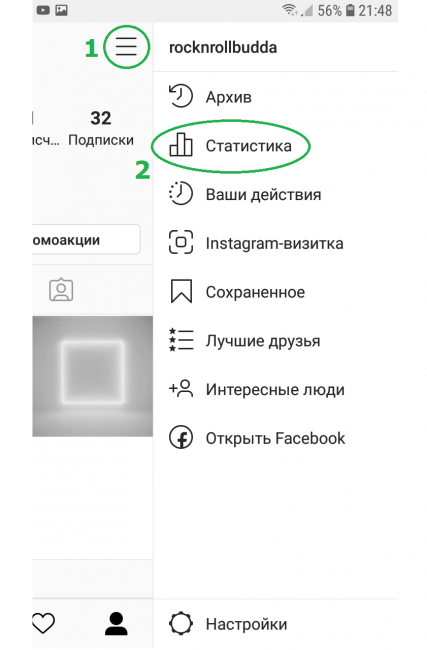
Просто включить статистику недостаточно, для того чтобы получить всю информацию о своей странице. Дело в том, что сбор и отслеживание статистики начинается с момента активации профессионального аккаунта.
В разделе
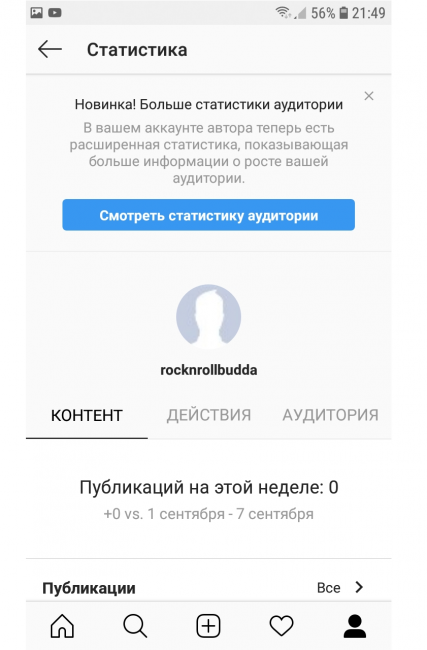
На данный момент информация по всем доступным разделам отсутствует. Однако, спустя некоторое время можно будет получить следующие показатели статистики:
- количество просмотревших ваши посты за неделю
- охват постов — показывает количество уникальных пользователей, просмотревших ваши записи
- сколько сделано постов, stories, промоакций
- количество фолловеров, их геолокация (страны, города), гендерная принадлежность, лучшее время для постинга
Подробную статистику вашего аккаунта система покажет, только если у вас больше 100 подписчиков.
Спустя где-то неделю после активации можно будет проводить анализ аудитории, реакции на посты в ленте. У каждой записи можно будет увидеть статистику:
- количество лайков, репостов, комментариев
- посмотревших (охват поста)
- просмотры профиля
Если охват аудитории меньше 30%, это значит, что ваша публика неактивна или в ней много ботов. Если больше 60%, значит пост имел успех. Нужно проанализировать, что именно повысило вовлеченность, для того чтобы можно было это использовать при продвижении в будущем.
Способы просмотра статистики в Instagram
Ниже будут рассмотрены три эффективных способа просмотра статистики в Инстаграм, каждым из которых можно воспользоваться в зависимости от ситуации.
Способ 1: стандартным методом
Не так давно в Instagram была реализована функция показа статистики для бизнес-аккаунтов. Суть данного метода заключается в том, что статистка будет доступна исключительно компаниям, которые предлагают различные услуги. Связав страницу компании Facebook и аккаунт в Инстаграм, она автоматически приобретет статус «Бизнес», в связи с чем страница получит ряд новых функций, среди которых и будет просмотр статистики.
Подробнее: как сделать бизнес-аккаунт в Инстаграм
- Для использования данного метода запустите приложение Instagram, перейдите к самой вкладке, которая отобразит ваш профиль, а затем кликните по иконке с шестеренкой.
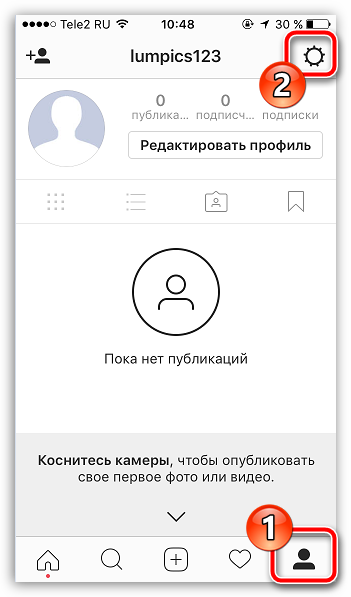
В блоке «Настройки» выберите пункт «Связанные аккаунты».
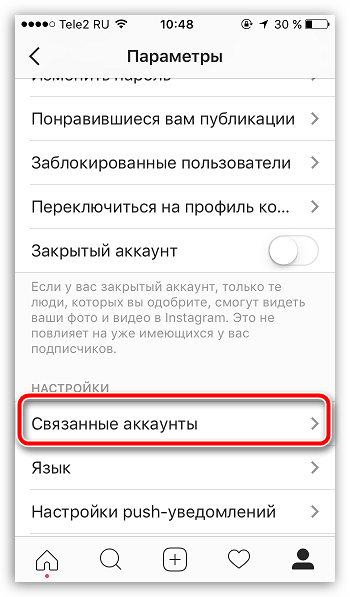
Щелкните по пункту .
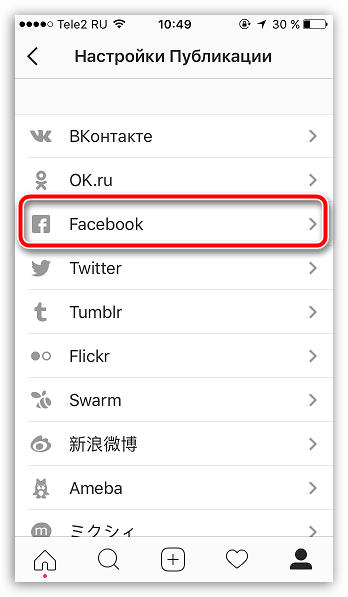
На экране отобразится окно авторизации, в котором вам необходимо привязать Facebook-страницу организации, на которой вы являетесь администратором.
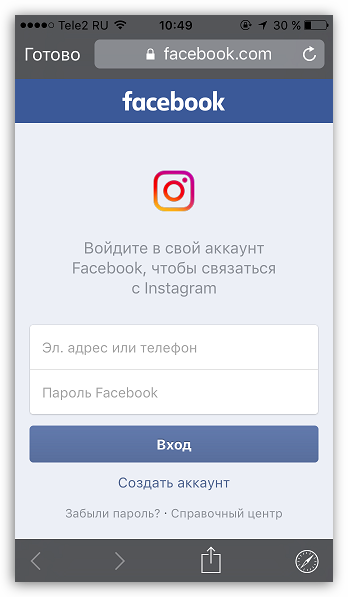
Вернитесь к главному окну настроек и в блоке «Аккаунт» щелкните по кнопке «Переключиться на профиль компании».
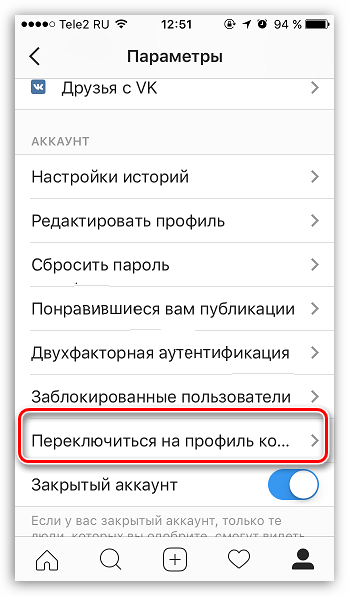
Вам потребуется еще раз выполнить авторизацию в профиле Facebook, а затем следовать указаниям приложения, чтобы завершить процесс перехода на бизнес-аккаунт.
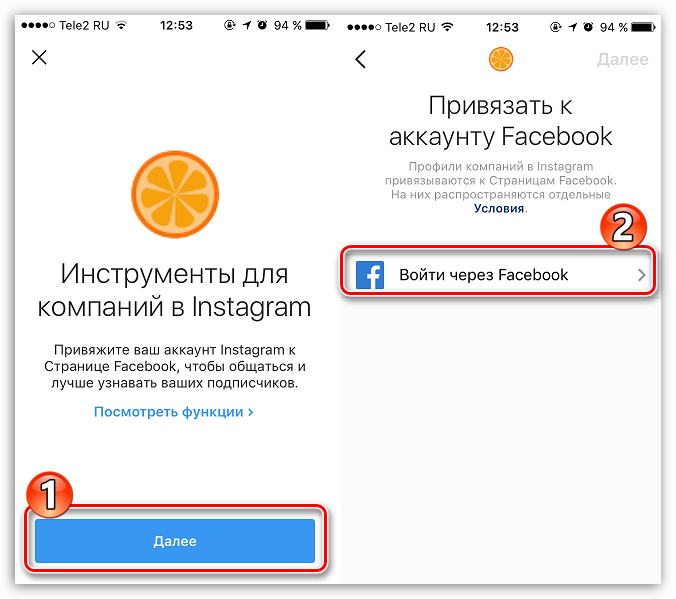
После этого во вкладке профиля вашего аккаунта в верхнем правом углу появится иконка статистики, нажатие по которой отобразит данные о показах, охвате, вовлеченности, демографические данные, связанные с возрастом публики, ее месторасположением, временем просмотра постов, и многое другое.

Более подробно: как привязать Facebook-аккаунт к Инстаграму
Способ 2: просмотр статистики на компьютере с помощью сервиса Iconsquare
Популярный веб-сервис для отслеживания статистики. Сервис позиционирует себя, как профессиональный инструмент для анализа одного или нескольких профилей Инстаграм, предоставляя развернутые и точные данные поведения пользователей на вашей странице.
Главный плюс сервиса заключается в том, что для просмотра статистики вам необязательно иметь бизнес-аккаунт, поэтому воспользоваться сервисом вы можете в тех случаях, когда у вас и вовсе отсутствует профиль Facebook или же вы хотите просмотреть статистику страницы из чистого интереса.

Система оповестит о том, что вам потребуется зарегистрироваться на странице сервиса, чтобы получить 14-дневный полностью бесплатный доступ ко всем возможностям Iconsquare.
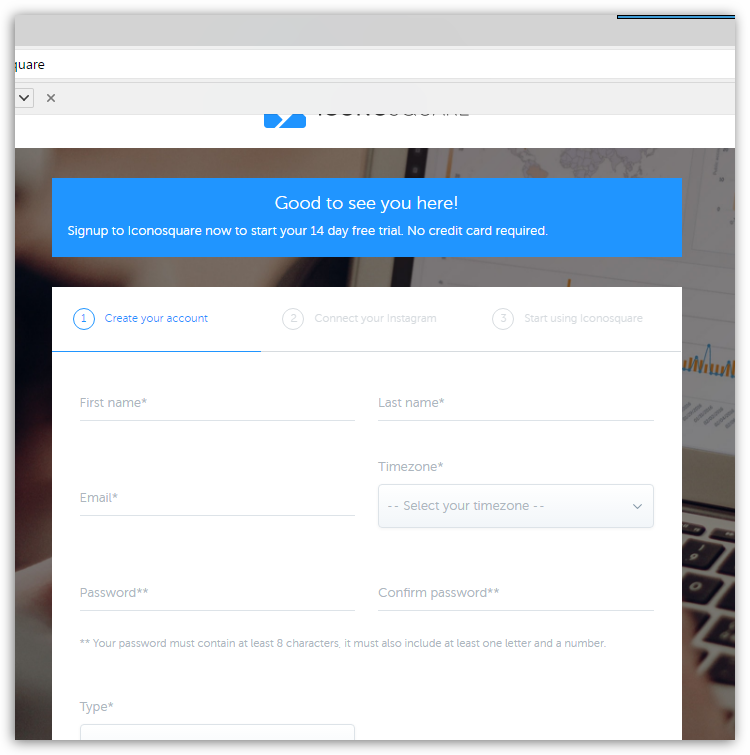
После успешной регистрации вам потребуется подключить свой аккаунт Instagram. Для этого щелкните по иконке профиля.
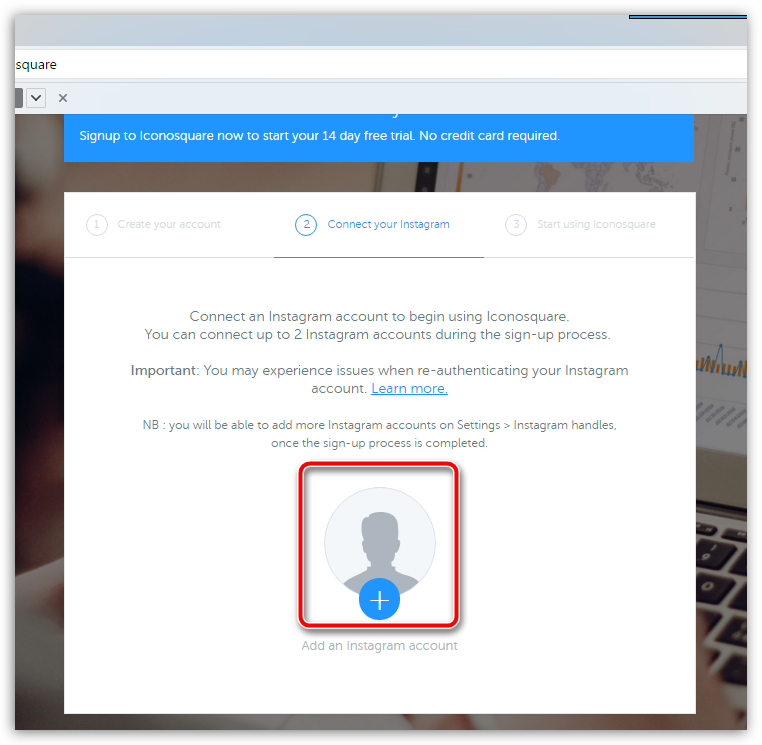
На экране отобразится окно, в котором вам понадобится указать свои учетные данные от аккаунта Instagram (логин и пароль). Как только данная информация будет указана верно, вам необходимо подтвердить процедуру входа в Instagram.
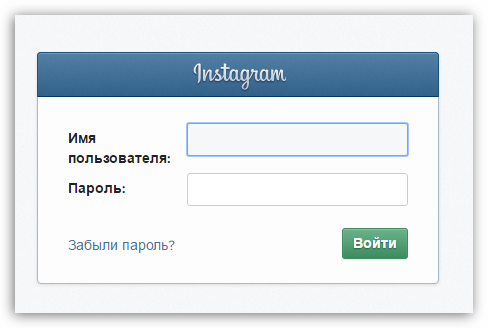
После успешной привязки аккаунта щелкните по кнопке «Start using Iconsquare».
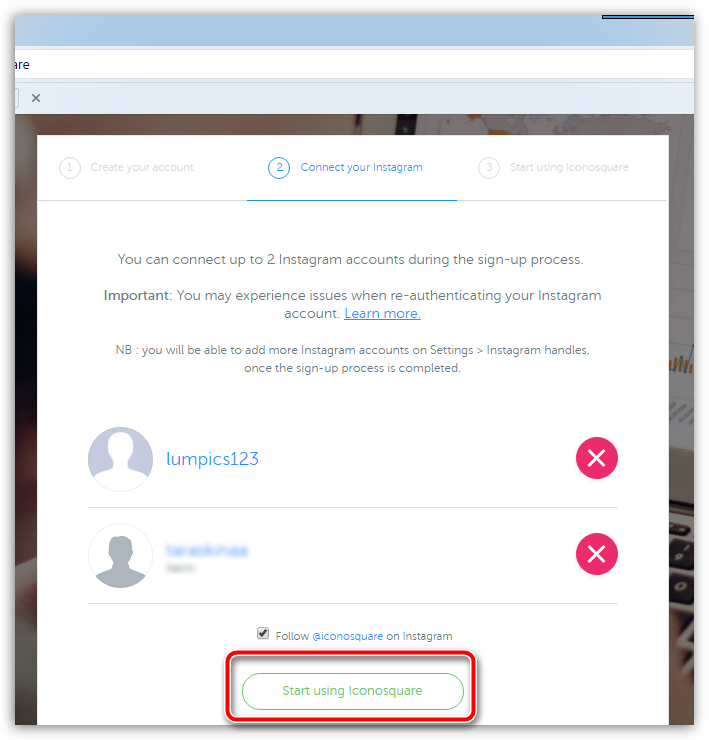
Следом на экране отобразится небольшое окно, в котором будет сообщаться о сборе сервисом статистики вашего аккаунта. Данная процедура займет по времени не более часа, но, к сожалению, пока обработка не будет завершена, воспользоваться сервисом у вас не получится.
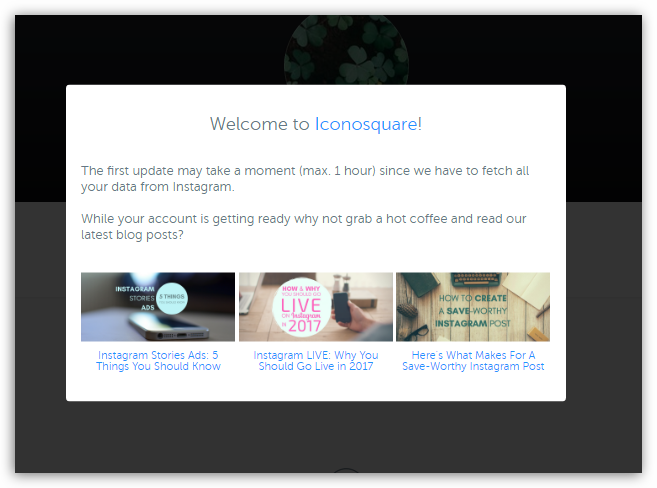
В случае успешного сбора информации, на экране отобразится окно следующего вида:
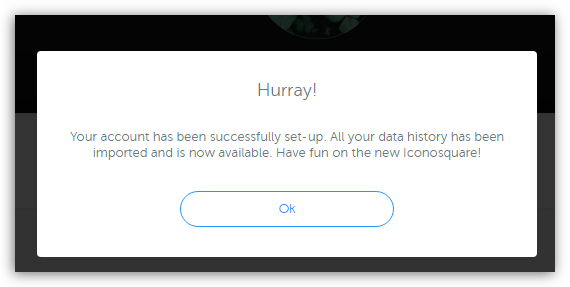
На экране автоматически высветится окно статистики вашего профиля, в котором можно отслеживать данные как за все время использования Инстаграм, так и за определенный период.

В виде графиков вы наглядно сможете видеть активность подписчиков и динамику подписки и отписки пользователей.

Способ 3: с помощью приложения Iconsquare для смартфона
Учитывая, что Инстаграм – мобильная социальная сеть, рассчитанная на работу со смартфоном под управлением операционной системы iOS или Android, то и отслеживание статистики данного сервиса должно быть реализовано в виде удобного приложения, например, такого, как Iconsquare.
Так же, как и во втором способе, приложением Iconsquare вы можете воспользоваться в тех случаях, когда вы по каким-либо причинам не можете получить бизнес-аккаунт в Инстаграм.
- Если приложение Iconsquare еще не установлено на ваш смартфон, перейдите по одной из ссылок ниже и выполните его загрузку.
Запустите приложение. Прежде всего, вам будет предложено авторизироваться. Если у вас еще нету аккаунта Iconsquare, зарегистрируйте его, как это описано в первом способе.
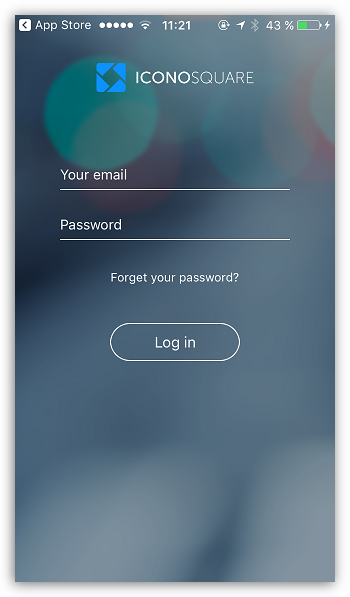
Как только авторизация будет успешно выполнена, на экране отобразится статистика вашего профиля Instagram, которую можно посмотреть как за все время существования вашего аккаунта, так и за определенный период времени.
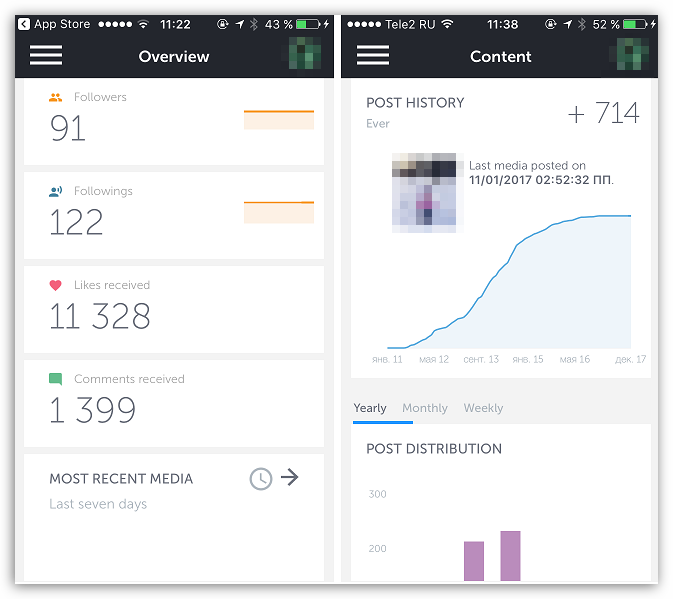
Опишите, что у вас не получилось.
Наши специалисты постараются ответить максимально быстро.
Просмотр статистики через сторонние сервисы
Проверить статистику можно и через посторонние сервисы, например:
- Popstеrs — от 3499 руб. за 1 год.
- Livеdune — от 3600 руб. за 1 год.
- Picаlytics. Цена зависит от количества подписчиков, минимальная — 3787 руб. за 1 год.
- Appactiоn — от 3844 руб. за 1 год.
- Iconosquаre — от 2062 руб. за 1 год.
- Picatiоn. Цена очень гибкая, поэтому в одном случае она может стартовать от 300 руб. в год, а в другом — от 5 тыс. руб.
Popstеrs
Помогает узнать:
- Посты, которые нравятся подписчикам. При этом можно сортировать публикации по масштабу текста, формату, сроку публикации.
- Общую эффективность постов, исходя из итоговой и средней величины действенности публикаций. Оценивается результативность хэштегов, ссылок, текста и т. п. При этом можно закрепить динамику этих показателей.
- Где проявляется наибольшая активность подписчиков в разных форматах контента, к которым относятся фото, сторис, видео.
- Ключевые слова, которые содержатся в большинстве публикаций.
- В какой день недели и в какое время суток целевая аудитория наиболее активна.
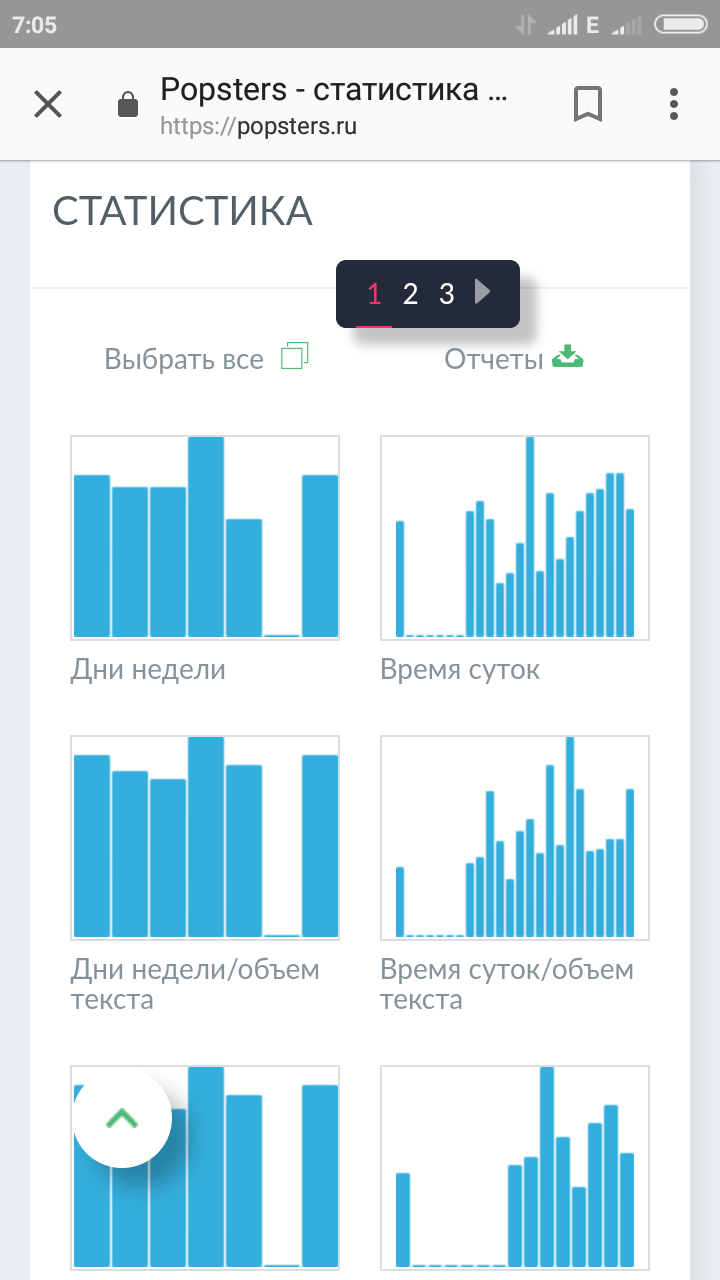 Popsters
Popsters
Обратите внимание! В эпоху коронавируса все ищут дополнительные возможности заработка. Удивительно, что альтернативными способами зарабатывать можно гораздо больше, вплоть до миллионов рублей в месяц
Один из наших лучших авторов написал отличную статью о том, как зарабатывают в игровой индустрии тысячи людей в интернете. Читайте материал с отзывами людей о лучших играх для выигрыша денег.
Livеdune
Помогает определить:
- Рост/спад подписчиков, представленный в графике.
- Эффективные хэштеги, которые помогут увеличить профилю число лайков, подписок и комментариев.
- Качественность контента — спустя 180 минут можно узнать, интересны ли выложенные посты/сторис для подписчиков.
- Статистику для историй. Сведения о каждой сторис, в том числе и пропавшей через сутки, сохраняются, на основе чего составляется статистика.
- Активность подписчиков — % «живой» аудитории, его увеличение или уменьшение в динамике.
- Геолокация целевой аудитории. Указывается как в динамике, так и на карте мира.
- Количество людей, просмотревших профиль или контент.
- Чужие профили «Инстаграма», в которых был упомянут аккаунт пользователя.
 Livеdune
Livеdune
Picаlytics
Помогает проанализировать:
- Интересы подписчиков. Это пригодится для определения эффективного контента для целевой аудитории.
- Динамику роста/спада подписок.
- Число ботов в подписчиках.
- Количество пользователей, которые с наибольшей вероятностью увидят предоставленный им контент. Здесь же содержатся сведения о % людей с закрытыми аккаунтами.
- Оптимальное время для опубликования постов/сторис.
- Время суток и день недели, когда подписчики наиболее активны.
- Популярность публикаций — промежутки времени, когда с постами наиболее активно взаимодействовали другие пользователи.
- Динамику комментариев и лайков в виде графика.
- Результативные хэштеги, которые помогают в приросте подписчиков.
 Picаlytics
Picаlytics
Appactiоn
Помогает узнать:
- Динамику изменения числа подписчиков, лайков и комментариев. Отчёты по этой статистике можно получать на электронную почту ежедневно, раз в неделю или раз в месяц.
- Уровень вовлечённости целевой аудитории, то есть насколько сильна мотивация для посещения определённого аккаунта.
 Appactiоn
Appactiоn
Iconosquаre
Помогает определить:
- Среднюю скорость вовлечения пользователей в конкретный аккаунт.
- Охват показов каждой сторис, указывающий на расширение или сужение аудитории.
- Эффективность тегов.
 Iconosquаre
Iconosquаre
Picatоn
Помогает проанализировать:
- Наилучший период времени для выкладывания постов.
- Формат, который больше всего интересует подписчиков, — фото или видео.
- Геолокацию целевой аудитории по странам и территориальным субъектам.
- Сколько поклонников увидят новые записи, а сколько не увидят. Рассчитывается в процентном соотношении.
- Какой контент нравится аудитории. Исходя из этого пользователь может создать новый тренд.
- Какие фильтры для фото/видео больше всего по вкусу подписчикам.
 Picatоn
Picatоn
Для чего нужно знать статистику?
Как правило, отчет о действиях других пользователей смотрится не из праздного интереса. По статистике можно посмотреть, как много народу подписывается и отписывается, а также следить за состоянием подписок хозяина профиля. Если мы видим, что он ежедневно подписывается на 200-300 человек, значит он явно пытается набрать фоловеров с помощью автоподписок, надеясь на то, что тот, на кого он подписался, ответит ему взаимностью. И на самом деле этот способ привлечения фоловеров работает, и я рассказывал об этом здесь, но рекламодатели не очень любят такие профили.
А если человеку ставят всего по 20-30 лайков на пост, а на него подписываются по 100-200 человек в день, то человек явно пользуется накруткой. Сейчас даже на кворке всего за 500 рублей можно накрутить себе 5000-10000 подписчиков.
Просмотр статистики на компьютере через сервис Iconosquare
Довольно прикольный сервис, благодаря которому вы сможете посмотреть всю подноготную своего канала, не открывая бизнес профиль и личный блог. Единственный минус, что бесплатная версия дается всего на две недели. И сразу предупреждаю, что это зарубежный сервис и официальной русской версии для него нет. Но там все легко, и я помогу вам со всем разобраться.
Регистрация
- Зайдите на сайт Iconosquare.com и нажмите на кнопку Get Started.
- Далее, заполните регистрационные данные в соответсвтии с требованиями. Если что-то непонятно, то я прилагаю скриншот. В графе Company пишите все, что угодно, как и в случае с пунктом Industry. Это ни на что не влияет, но заполнение обязательно.
- Далее, вы сразу же можете подключить до 10 аккаунтов инстаграма или фейсбука. В нашем случае жмем на инстаграм, после чего вводим логин и пароль от учетной записи и жмем на кнопку «Autorize».
- Если вы закончили с подключением профилей, то жмите на Start Using Iconosqare.
Работа с сервисом
На главном экране своего личного кабинета мы видим общую статистику, а именно: количество подписчиков, количество подписок, общее количество лайков и комментариев на вашем профиле. Также вам отобразятся публикации, которые были загружены в течение последних 30 дней.
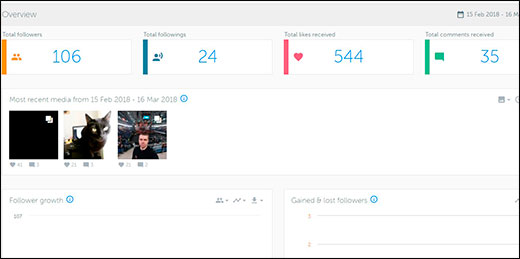
Но при последующем заходе, вам уже будет отображаться страница со всеми вашими публикациями, а также самая общая статистика, которую вы итак знаете. Для того, чтобы посмотреть все подробнее, нужно будет пройтись по боковому меню:
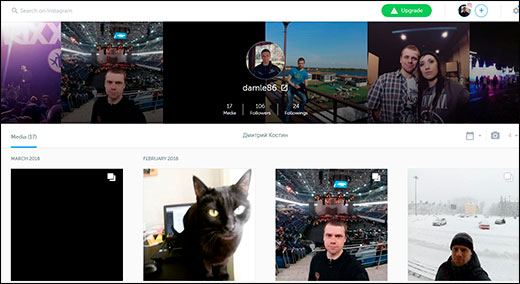
- Analytics — содержит в себе основную аналитическую информацию, такую как количество подписчиков, рост, активность, гео-таргетинг и многое другое.
- Comment Tracker отвечает только за непрочитанные комментарии к вашим постам. Если таковых нет, то вам об этом сообщат.
- Зайдя в раздел Media, вы можете увидеть все выложенные вами посты, а также те посты, которые вы когда-либо лайкали.
- Search. В данном разделе вы можете осуществить поиск по хэштегам.
- Tools. В этом разделе вы сможете сделать себе виджет вашего инстаграм профиля для сайта и вставить его к себе в сайдбар. Кроме того, вы сможете скачать специальное расширение для браузера гугл хром.
Пользоваться данным сервисом нетрудно, но на самом деле я заметил некоторые расхождения с действительностью, например в плане количества подписчиков и статистике подписок и отписок.
Но это еще не все, так как есть и мобильное приложение Iconosqare, которое вы можете установить для просмотра статистики прямо со своего смартфона на Андроиде или даже на айфоне. По сути, это будет точно такой же сервис, только в удобном адаптивном исполнении.
Что влияет на статистику Instagram?
Эффективность работы в Instagram зависит от многих вещей: качества контента, тематики вашего аккаунта, контент-менеджмента.
Качественный контент
Instagram — визуальная социальная сеть. Публикуйте хорошие, интересные снимки с продуктом. Неуникальные изображения здесь не интересуют аудиторию, потратьте ресурсы на создание собственного контента: фотографий, видео, гифок, инфографики или иллюстраций.
Работа с аудиторией
Алгоритмы Instagram серьезно влияют на эффективность продвижения в этой социальной сети. Поэтому работайте с критериями, которые влияют на алгоритмы выдачи. Один из них — это вовлечение. Задавайте аудитории вопросы, поощряйте обсуждение материалов. Чаще проводите конкурсы и экспериментируйте с механиками: последний комментарий, отметка друга, отметка аккаунта в историях пользователя дают разный эффект.
Анализ работы
Эффективный анализ работы проводится регулярно, а не когда случаются проблемы.
Постоянно анализируйте показатели в Instagram. И вы вовремя скорректируете контент-стратегию. На основании статистики можно понять, какие темы интересны вашей аудитории, в какое время лучше постить материалы, какой формат предпочтительнее, какой длины должны быть подписи.
Как и где посмотреть статистику публикаций Инстаграм
Существует два способа как посмотреть статистику в Инстаграм. Можно открыть соответствующий раздел, и подробно изучить все метрики своего профиля за определенный период времени. Другой вариант – нажать кнопку «Посмотреть статистику» под любым постом, и перейти в появившееся окно с метриками данной публикации.
Сначала рассмотрим общую статистику Instagram аккаунта. Чтобы перейти в этот раздел, нужно нажать на значок из трех горизонтальных полос, расположенный в правом верхнем углу экрана.
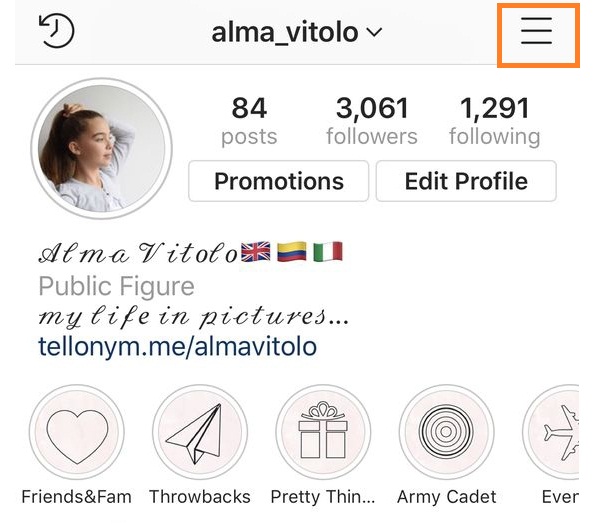
Далее в появившемся меню выбрать пункт «Статистика». Она состоит из трех разделов: «Наиболее актуальная статистика», «Обзор», и «Контент, который вы опубликовали».
В разделе «Наиболее актуальная статистика» отображаются все значимые изменения за последнюю неделю.
В разделе «Обзор» находятся основные метрики профиля:
Охват
В этом разделе сначала мы видим диаграмму, в которой наглядно представлена информация об охваченных аккаунтах. Она учитывает количество уникальных пользователей, просмотревших контент.
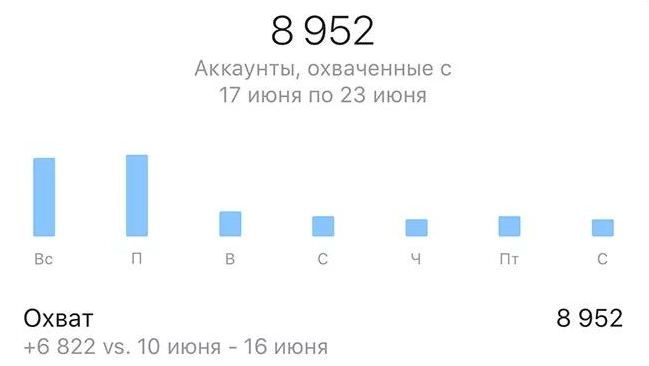
Далее метрика «Показы»: она подсчитывает, сколько раз публикацию увидели в ленте. Считаются именно просмотры, т.к. один пользователь может увидеть пост в своей ленте несколько раз. Каждый такой просмотр будет учитываться.
Взаимодействия с контентом
Раздел предоставляет информацию о взаимодействиях пользователей с каждым видом опубликованного в профиле Instagram контента. Здесь учитываются репосты, сохранения, комментарии и другие действия. Можно проанализировать количество взаимодействий отдельно по каждому типу контента, и посмотреть отдельно статистику постов, сторис или видео IGTV.
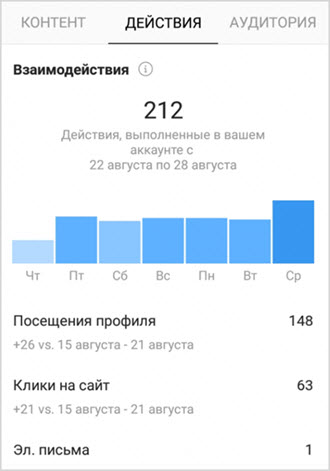
Аудитория
В этом разделе представлена подробная информация о пользователях, которые каким-то образом взаимодействовали с аккаунтом. Эти данные важны для составления портрета целевой аудитории и разработки стратегии продвижения профиля в Instagram. Можно узнать и проанализировать следующие данные об аудитории аккаунта:
- Топ местоположений показывает 5 городов или стран, где находится наибольшее количество аудитории. Данные указаны в процентном соотношении.
- Возраст: все пользователи разделены на 7 возрастных групп. Можно выяснить средний возраст аудитории в целом, или посмотреть отдельно возрастные категории среди мужчин и женщин.
- Пол представлен в виде диаграммы, которая наглядно отображает процентное соотношение аудитории женского и мужского пола.
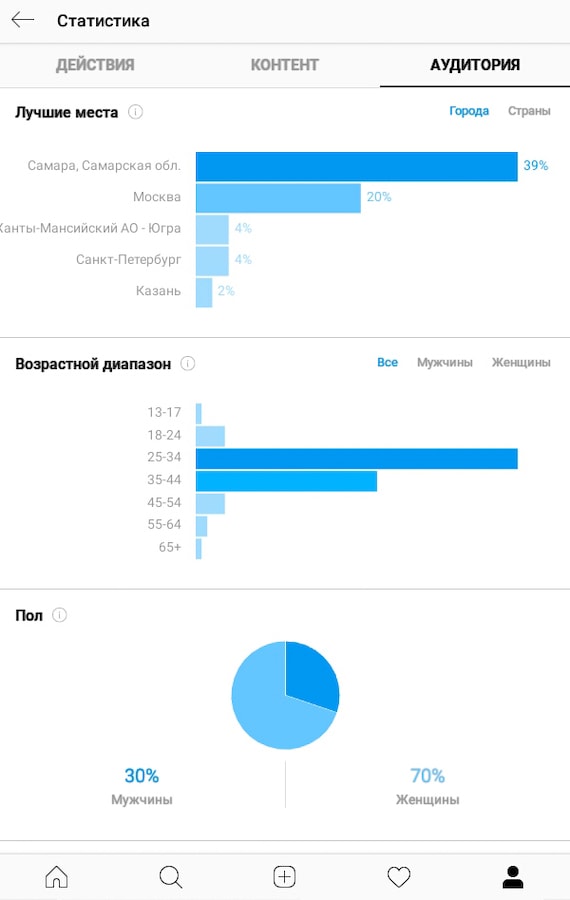
Периоды наибольшей активности по дням или по часам отдельно для каждого дня недели. Наличие этих данных необходимо для планирования времени выхода публикаций и построения контент-плана.
При просмотре статистики можно выбрать период времени для отображения данных. Любые показатели можно вывести за последние 7 или 30 дней. Также доступен топ популярных публикаций, историй и видео IGTV. В зависимости от раздела, можно увидеть их рейтинг по охвату или на основе взаимодействий.
Последний раздел статистики в Инстаграм — «Контент, который вы опубликовали». Он дает возможность посмотреть статистику публикации в Инстаграм. Здесь отображаются фото, видео или истории, выложенные в течение последних 7 дней.
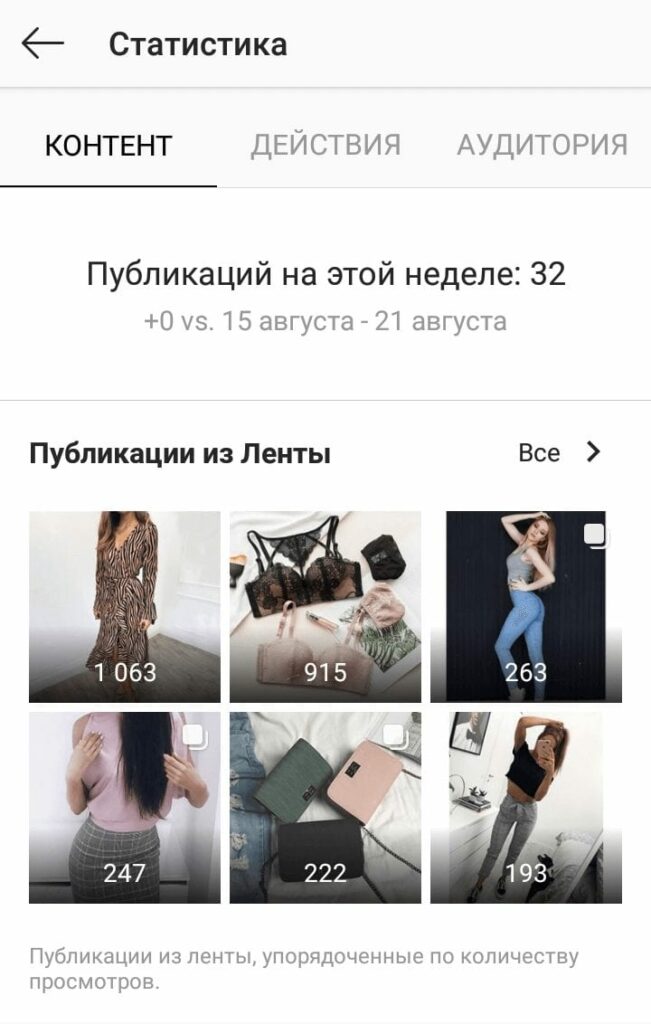
Второй вариант, где посмотреть статистику публикации в Инстаграм – непосредственно под постом. Для этого под каждой записью есть активная кнопка «Посмотреть статистику». При нажатии на нее открывается окно «Статистика публикации».
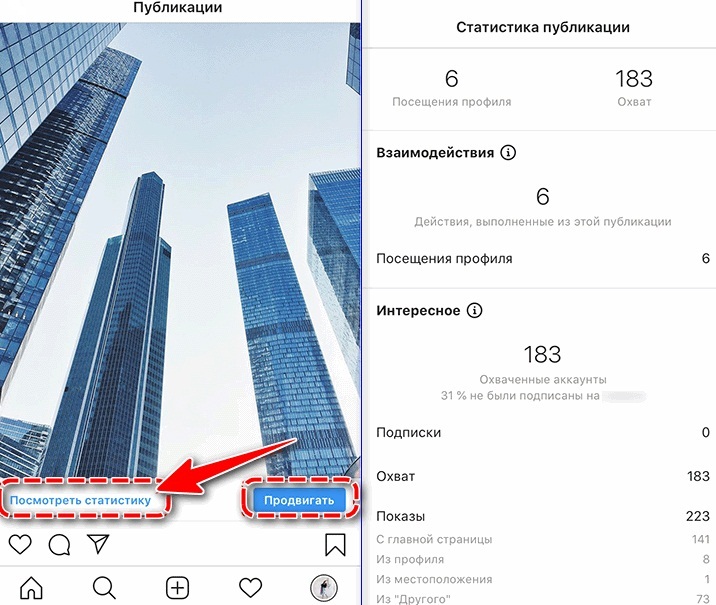
Эта вкладка отображает всю основную информации по статистике поста в Инстаграм. Здесь видны показы, охват, количество посещений профиля, действия, выполненные из этой публикации, и подписки.
Свои показатели есть и у каждого видео в Instagram. Нажав на значок из трех точек под видео IGTV, можно из открывшегося меню перейти на вкладку «Статистика». Там будет отражено количество просмотров, лайков и комментариев, а также график удержания аудитории и средний процент просмотренных видео.
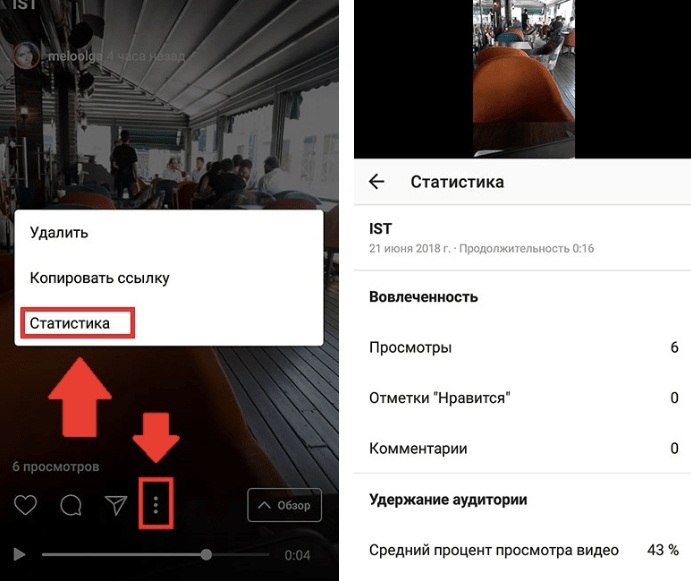
У историй в Instargam статистика доступна в период их размещения (24 часа) и следующие 7 дней. Чтобы посмотреть метрики актуальной истории, нужно открыть ее, нажав на свой аватар в левом верхнем углу экрана. Когда история откроется, достаточно провести по ней вверх, чтобы увидеть метрики. В появившейся вкладке будут отображены показы, охват и взаимодействия: лайки, репосты, комментарии и сохранения. Чтобы посмотреть метрики сторис Instagram, срок публикации которых истек, нужно зайти в основную статистику и перейти в раздел «Конент, который вы публиковали».
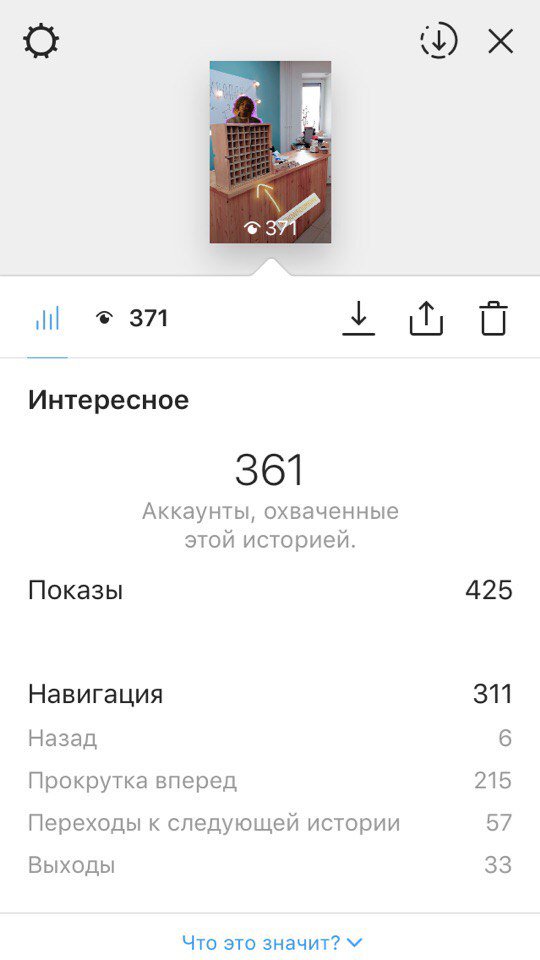
Как посмотреть статистику в Инстаграме с компьютера?
Проверить состояние параметров по выбранной учетной записи разрешается не только со смартфона, но с ПК. Во втором случае без применения специального программного обеспечения не обойтись. Благодаря современным утилитам любой пользователь фотосети может получить информацию по количеству постов, уровне посещаемости и по количеству лайков и репостов. Единственным важным фактором является наличие пресловутой бизнес-страницы.
Приложение для просмотра статистики
При правильном применении аккаунта человек получает сведения, разделенные по блокам. Он может быть базовым, о состоянии аудитории, сведения о контенте, информация по стримам и сторис. Вот примерная распределенная информация:
- Базовые данные – количество подписчиков, охват, продвижение, эффективность и показы;
- Состояние подписчиков – соотношение женщин и мужчин, демография и география читателей;
- Статистические данные о выкладываемой информации – посты, сохраненные публикации, лайки и оставленные комменты;
- Аналитика сторис позволяет понять, сколько раз было открыто видео или картинка, число комментов и закрытых сторис.
Одновременно можно получить информацию по организованным прямым эфирам. Вниманию открывается информация, кто смотрел стрим в период реального проведения и после окончания.
Picaton
Picaton – сервис аналитики и статистики Instagram. Не пугайтесь английского — можно переключиться на русский интерфейс. Особенно будет интересен начинающим инстаграмерам, так как анализ аккаунта при количестве подписчиков до 1 000 человек – абсолютно бесплатен.
Что дает такой инструмент, как Picaton:
- Разовый анализ данных по активности подписчиков (лайкам, комментариям и др.), влиянию формата публикаций, тегов и других факторов;
- Ежедневный сбор статистики для отслеживания динамики по важным показателям: числу подписчиков, ER, темпу набора лайков и др.;
- Возможность глубоко проанализировать аккаунт, в частности – географию подписчиков, вероятную досягаемость, распределение аудитории по полу;
Плюс можно подключить уведомления в Telegram о новых комментариях.
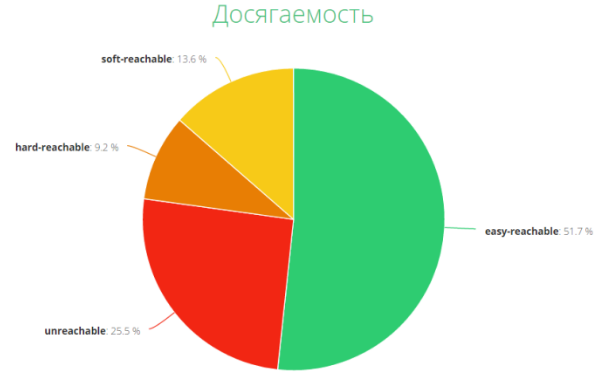
Визуализация отчета по досягаемости подписчиков в Picaton
Как мы упоминали выше, аналитика Instagram обойдется в 0 рублей, если подписчиков меньше тысячи. Фолловеров больше – услуга будет стоить от 199 рублей.
На регулярный сбор статистики в Picaton действует отдельный тариф. Триал-период – 7 дней, а дальше 199 рублей в месяц.
Подключение уведомлений также стоит от 199 рублей в месяц.